Werbung
 Es gibt viele großartige kostenlose und kostenpflichtige Projektmanagement-Lösungen online für Teams, aber wenn Sie Hosten Sie bereits Ihre eigene Site, können Sie ganz einfach ein einfach zu bedienendes Projektmanagementsystem mit WordPress.
Es gibt viele großartige kostenlose und kostenpflichtige Projektmanagement-Lösungen online für Teams, aber wenn Sie Hosten Sie bereits Ihre eigene Site, können Sie ganz einfach ein einfach zu bedienendes Projektmanagementsystem mit WordPress.
Es gibt mehrere Gründe, WordPress zu verwenden. Wenn Sie bereits Ihre eigene Website hosten, fallen im Gegensatz zu den bekannteren Projektmanagement-Diensten keine zusätzlichen Kosten an. WordPress ist einfach zu bedienen und mit Themen und Plugins hochgradig anpassbar, sodass Sie Ihren eigenen Projektmanagement-Blog erstellen können, der Ihren Anforderungen entspricht.
Mit mobilen Apps für Windows Mobile, iPhone und. kann auch unterwegs bequem auf WordPress zugegriffen werden Android Posten Sie mit WpToGo von Ihrem Android-Telefon in Wordpress Weiterlesen Telefone. Und zu guter Letzt sind Sie keinem anderen Dienst ausgeliefert, mit der Gewissheit und Sicherheit, Ihre Inhalte selbst zu hosten.
Wähle ein Thema
Sobald Sie WordPress installiert haben, müssen Sie als erstes ein Thema auswählen. Theoretisch reicht jedes Theme aus, aber es gibt einige Themes, die speziell für dieses Konzept entwickelt wurden.
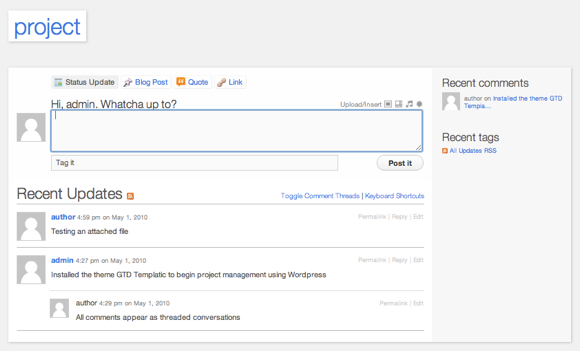
P2 ist ein kostenloses WordPress-Theme, mit dem Sie Updates von der Startseite Ihres Blogs veröffentlichen können. Benutzer haben die Möglichkeit, Bilder, Audiodateien und Videos über eine Twitter-ähnliche Update-Box einzubetten.
Zu den Anpassungen des Themes gehören eine benutzerdefinierte Kopfzeile und die Möglichkeit, die Hintergrundfarbe oder das Bild zu ändern. Sie können auch den Posting-Zugriff einschränken und die Kommentar-Threads standardmäßig ausblenden.
P2 kann verwendet werden, um andere Teammitglieder über Ihre neuesten Updates in einem bestimmten Projekt auf dem Laufenden zu halten, indem Sie Kategorien und Tags verwenden, um die Beiträge strukturiert zu halten.
Wenn Sie sich für das P2-Thema entscheiden und Ihre Updates lieber privat halten möchten, müssen Sie Installieren Sie das Plugin Nur für Mitglieder, das unten genauer erklärt wird, um Ihre Privatsphäre zu ändern die Einstellungen.
GTD-Template

GTD Templatic basiert auf dem P2 und macht es für ein Team noch einfacher, privat zusammenzuarbeiten, Dateien und Inhalte auszutauschen, und das alles von der Titelseite des Projektmanagement-Blogs aus.
Das Einrichten von GTD Tempatic ist schmerzlos. Nachdem Sie das Theme installiert und aktiviert haben, können Sie wählen, ob Sie Beitragstitel anzeigen möchten oder nicht, den Blog privat machen, Dateianhänge aktivieren und E-Mail-Benachrichtigungen aktivieren.
Benutzer können Updates von der Startseite aus veröffentlichen, Dateien an jeden Beitrag anhängen und ihre Beiträge mit Tags versehen, um eine organisierte Struktur beizubehalten. Wenn Sie jedoch Medien in Ihren Beitrag einbetten möchten, muss dies über das Backend des Blogs erfolgen.
Eine der besten Funktionen von GTD Templatic ist die Möglichkeit, andere Mitglieder selektiv zu benachrichtigen, wenn Sie ein Update veröffentlicht haben.

GTD Templatic erinnert wie P2 sehr an Twitter und verwendet einen einfachen und minimalistischen Ansatz für das Projektmanagement.
Prolog

Prologue ist die einfachste Option von allen, bei der die Aktualisierung von der Startseite nur auf Textaktualisierungen beschränkt ist. Natürlich umfasst das Hinzufügen von Updates aus dem Backend alle Standard-WordPress-Optionen zum Posten.
Im Gegensatz zu P2 und GTD Templatic, wo Kommentare auf der Titelseite erscheinen, muss jedes Update geöffnet werden, um die Kommentare anzuzeigen.
Die Anpassung von Prologue ist auf einen benutzerdefinierten Header beschränkt, und wie bei P2 muss das Plugin Members Only verwendet werden, um den Zugriff einzuschränken.
Plugins hinzufügen
Sobald Sie Ihr Thema ausgewählt haben, gibt es eine Vielzahl von Plugins, die Ihrem Blog hinzugefügt werden können, um das Erlebnis zu verbessern.
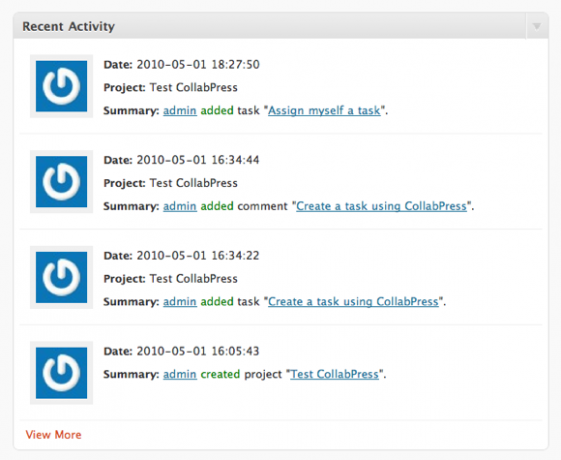
CollabPress ist das ideale Plugin, um es zusammen mit jedem dieser Themen zu verwenden, da es die dringend benötigte Organisation und Struktur in das Backend des Projektmanagement-Blogs, um Projekte, Aufgaben und Fristen.
Nachdem Sie Ihr Projekt erstellt haben, können Sie Aufgaben erstellen, diese bestimmten Benutzern zuweisen, sie per E-Mail über ihre Aufgabe benachrichtigen und ihnen eine Frist setzen.
Das CollabPress-Dashboard enthält einen Abschnitt mit allen letzten Aktivitäten, einen Abschnitt mit Ihren persönlichen Aufgaben, einen Kalender und Links zu jedem Projekt.
Zu den CollabPress-Einstellungen gehören das Aktivieren von E-Mail-Benachrichtigungen und das Festlegen der Zugriffsebene, wodurch es zum einziges hier aufgeführtes Projektmanagement-Plugin, das Benutzern ohne Administratorrechte den Zugriff auf die Plugin.

WP-Project ist ein nützliches Plugin, wenn Sie mehrere Clients haben. Sie können beliebig viele Projekte erstellen, das Projekt einem Kunden zuweisen und Aufgaben hinzufügen, Ihren Fortschritt verfolgen und jede Aufgabe als erledigt markieren, sobald sie erledigt ist.
Um Zugriff auf das WP-Project-Plugin zu haben, müssen Benutzer über Administratorrechte verfügen.
WP-Task-Manager

WP-Task-Manager kann in Verbindung mit WP-Project verwendet werden, wenn ein komplexeres Task-Management-System benötigt wird.
Mit WP-Task Manager können Benutzer Aufgaben hinzufügen, sie bestimmten Benutzern zuweisen und Fristen zuweisen. Andere Benutzer können die Aufgaben auch kommentieren und sie als erledigt markieren, wenn sie erledigt sind.
Wie bei WP-Project muss ein Benutzer über Administratorrechte verfügen, um überhaupt auf den Task-Manager zugreifen zu können.
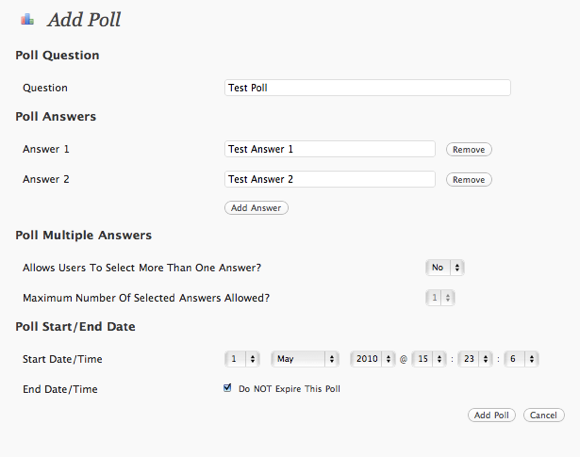
Wenn Sie möchten, dass Teammitglieder zu verschiedenen Themen abstimmen, können Sie das WP-Polls-Plugin installieren und Umfragen in der Seitenleiste des Blogs anzeigen lassen.
Nachdem Sie das Plugin aktiviert haben, erstellen Sie Ihre Umfrage und notieren Sie sich die Nummer der Umfrage.
Unter 'Aussehen,' auswählen Editor, und wähle Seitenleiste.php und fügen Sie das folgende Code-Snippet ein:
php if (function_exists(‘vote_poll’) && !in_pollarchive()):
Umfragen
php get_poll (HIER DIE UMFRAGENUMMER EINFÜGEN); php display_polls_archive_link();
PHP-Endif;
php if (function_exists(‘vote_poll’) && !in_pollarchive()):
PHP-Endif; Umfragen
php display_polls_archive_link();
- php get_poll();

Dies führt dazu, dass die Umfrage in der Seitenleiste angezeigt wird.
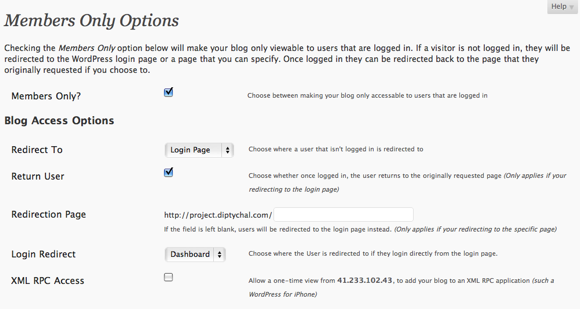
Im Fall von P2 und Prologue sorgt das Plugin Members Only dafür, dass niemand sonst Ihre Inhalte sehen kann.
Der gesamte Blog ist nur für angemeldete Mitglieder zugänglich, und Sie haben auch die Möglichkeit, Besucher auf eine bestimmte Seite Ihrer Website umzuleiten.

Wenn Sie lieber ein Thema Ihrer Wahl verwenden möchten, ist Post from Site ein Plugin, das Ihnen einen schnellen Link zum Erstellen eines Beitrags von der Startseite Ihrer Site bietet.
Das Plugin verfügt über umfangreiche Einstellungen, unter anderem die Erstellung von Beiträgen, Kategorien und Tags, das Hochladen von Bildern und das Aktivieren von Kommentaren.
Nachdem Sie das Plugin installiert und aktiviert haben, fügen Sie Ihrem Theme das folgende Code-Snippet hinzu, in dem der Link erscheinen soll:
php if (function_exists(‘post_from_site’)) {post_from_site();}
Wenn es also beispielsweise in Ihrer Sidebar erscheinen soll, navigieren Sie erneut zur Theme-Datei Sidebar.php und fügen Sie den Code in die Datei ein.

Wenn Sie auf den Link klicken, wird ein Fenster über dem Blog angezeigt, in dem Benutzer einen neuen Beitrag hinzufügen können.
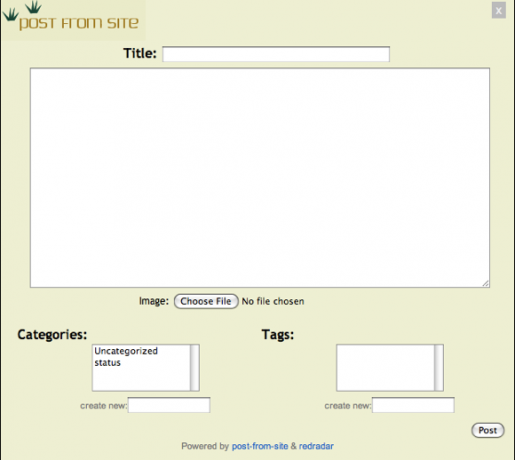
Sobald Sie Ihre Site eingerichtet haben, können Sie mit dem Hinzufügen von Benutzern beginnen. Dies kann ganz einfach über das Back-End von WordPress erfolgen. Denken Sie daran, dass Sie Ihren Teammitgliedern Administratorrechte erteilen müssen, wenn Sie die Plugins verwenden möchten. Wenn Sie Benutzer hinzufügen, werden ihre Anmeldeinformationen per E-Mail an die von Ihnen angegebene E-Mail-Adresse gesendet.

Wenn Sie Hilfe beim Einstieg in WordPress benötigen und keine eigene selbst gehostete Website haben, lesen Sie Jeffrys Artikel über wie bekomme ich eine kostenlos So richten Sie einen selbst gehosteten WordPress-Blog kostenlos ein Weiterlesen .
Haben Sie versucht, WordPress für die Teamzusammenarbeit zu verwenden? Lass uns in den Kommentaren wissen, was du davon hältst.
Nancy ist Autorin und Redakteurin und lebt in Washington DC. Zuvor war sie Redakteurin für den Nahen Osten bei The Next Web und arbeitet derzeit bei einem in DC ansässigen Think Tank für Kommunikation und Social Media Outreach.
